Removable Drive
Removable Drive
USB, Flash disk, MMC, Hard disk External :
merupakan media pertukaran data yang sudah menjadi bagian dalam aktivitas sehari”. Berbagai keperluan memaksa alias mau tidak mau kita harus menggunakan salah satu atau beberapa dari Removable Drive. Tetapi dari media tersebut di khawatirkan menjadi sebab penularan virus dengan berbagai variannya, dan apa yang terjadi bila Virus sudah menginfeksi pada Komputer … Yup sobat pasti lebih di sibukkan dengan virus dari pada tugas atau pekerjaan, dan yang parah adalah file” penting yang di miliki terkena virus dan hilang. Terparahnya Komputer tidak bisa berjalan sebagaimana mestinya dan bisa menularkan/membawa virus kerusakan pada komputer lain.
Penyebaran berbagai Virus dan variannya salah satunya lewat Autorun Removable Drive pada komputer. Pada pembahasan ini di batasin Cara Mematikan Autorun – Autoplay USB/Flashdisk/CD pada Windows. Autorun atau autoplay adalah fasilitas Windows yang secara otomatis akan menjalankan file script bernama autorun.inf di Removable Drive (USB, Flashdisk, MMC, Harddisk Eksternal, CD, dll). Pada file autorun.inf inilah disisipi perintah untuk menjalankan file virus yang sebenarnya. Andaikata File autorun.inf ini di hapus/delete memang bisa tetapi hanya sementara tapi saat kembali di colok/gunakan pada komputer maka file autorun.inf ini otomatis ada atau terbuat lagi dengan sendirinya. Beberapa cara bisa di terapkan untuk mematikan Autorun/Autoplay Removable Drive, dan di bawah ini Cara Paling Mudah dan Paling di anjurkan untuk semua pengguna komputer, Langkah”nya sebagai berikut :
1. Klik
Start lalu Run setelah itu ketik gpedit.msc pada Open di
Jendela Run ( klik OK atau tekan Enter)
2. Pada
Jendela Group Policy tersebut : Di Menu Computer Configuration,
lalu masuk ke Administrative Templates, setelah itu ke System.
Pada jendela sebelah kanan pada Kolom Setting Cari yang berjudul Turn
off Autoplay.
3. Dobel
klik (Klik 2x) pada setting “Turn off Autoplay” tersebut, lalu pilih
Enabled. Pada opsi Turn off Autoplay on : (Pilih All drives) Klik
button OK
 Setelah itu coba praktekan dengan mencolokkan atau mengkoneksikan USB atau Removable Drive lainnya. Bila masih autoplay coba restart terlebih dahulu ( Biasanya tanpa restart sudah bisa alias autoplay di matikan ).
Setelah itu coba praktekan dengan mencolokkan atau mengkoneksikan USB atau Removable Drive lainnya. Bila masih autoplay coba restart terlebih dahulu ( Biasanya tanpa restart sudah bisa alias autoplay di matikan ).
Office : MUV37-4DT6V-383HJ-KG2QQ-XQ6GM
Word : CRVGP-F9DFF-YCR4X-D9GMM-9GQYB
Excel : MVGQR-X389M-DV7FQ-TVGVP-X7KBW
Outlook: TRTWQ-4VGHQ-C72R6-GTVFR-W4TC6
jika cara diatas tidak mampu coba cara yang ini :

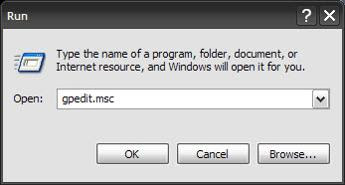


Comments
Post a Comment